1、右键点击开始按钮,在弹出菜单中选择“运行”的菜单项。
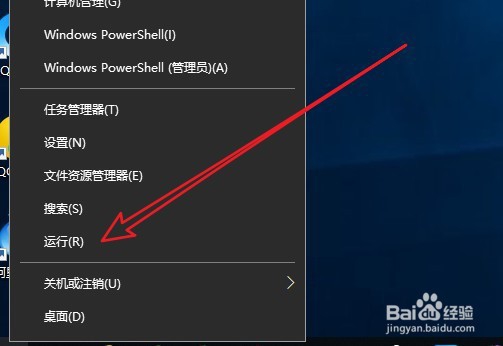
2、在打开的运行窗口中输入命令regedit
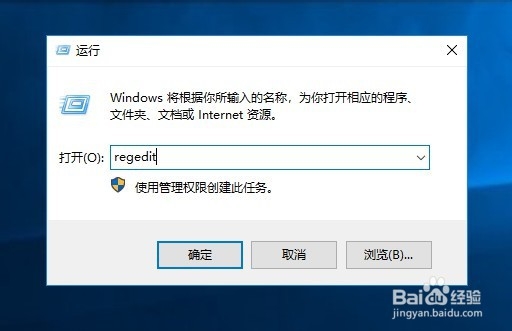
3、然后在打开的注册表编辑器窗口中定位到Update的注册表项。
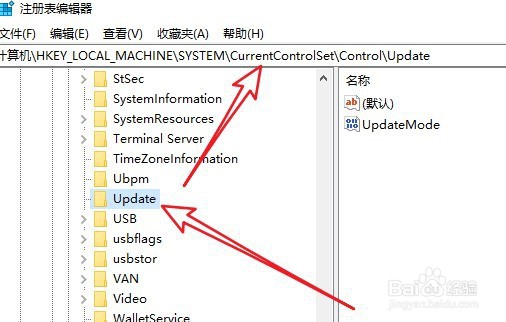
4、在右侧的窗口中找到UpdateMode的注册表键值。
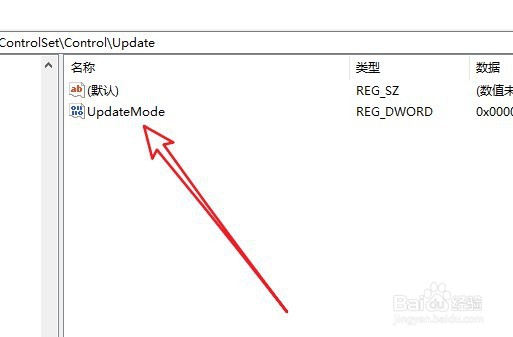
5、右键点击该注册表键值,在弹出菜单中选择修改的菜单项。

6、接下来在打开的编辑窗口中把数值数据修改为0,最后点击确定按钮即可。
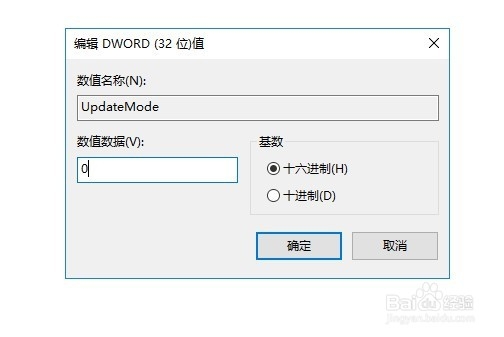
7、总结:1、右键点击开始按钮,在弹出菜单中选择“运行”的菜单项。2、在打开的运行窗口中输入命令regedit3、然后在打开的注册表编辑器窗口中定位到Update的注册表项。4、在右侧的窗口中找到UpdateMode的注册表键值。5、右键点击该注册表键值,在弹出菜单中选择修改的菜单项。6、接下来在打开的编辑窗口中把数值数据修改为0,最后点击确定按钮即可。
